解決win10“你的電腦設(shè)置僅允許安裝來自應(yīng)用商店的應(yīng)用”的方法
windows系統(tǒng)一直致力于只讓用戶安裝應(yīng)用商店中提供的軟件,這樣安裝的軟件都是經(jīng)過微軟檢測的,它們對于系統(tǒng)就不會產(chǎn)生危害。但是很多的軟件在應(yīng)用商店中都不能下載到,因此大家還是會選擇使用別的軟件或是瀏覽器進(jìn)行下載。有不少用戶在安裝了win10系統(tǒng)之后都發(fā)現(xiàn)不能安裝安裝,系統(tǒng)會提示我們:你的電腦設(shè)置僅允許安裝來自應(yīng)用商店的應(yīng)用。出現(xiàn)這樣的提示并不難理解,這是微軟防止外來軟件安裝的手段,我們可以在設(shè)置中重新設(shè)置一下安裝的方法就可以安裝軟件了!
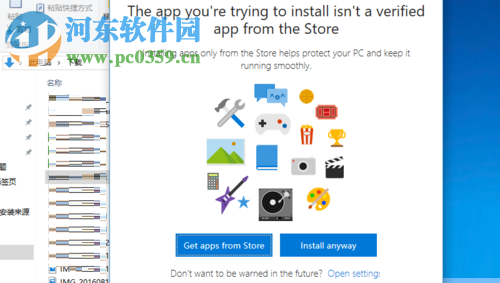 方法步驟:
方法步驟:1、出現(xiàn)的故障如下圖所示:
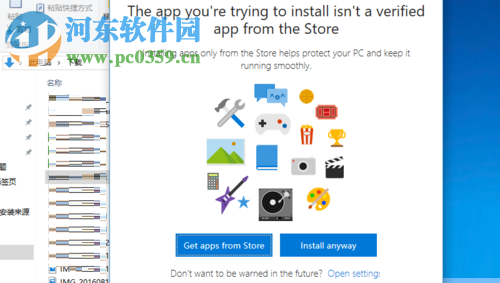
2、接著使用鼠標(biāo)單擊做出的開始菜單,找到其中的設(shè)置一欄并單擊打開它。還可以使用鼠標(biāo)單擊開始菜單之后在用戶賬戶頭像下方找到設(shè)置按鈕!
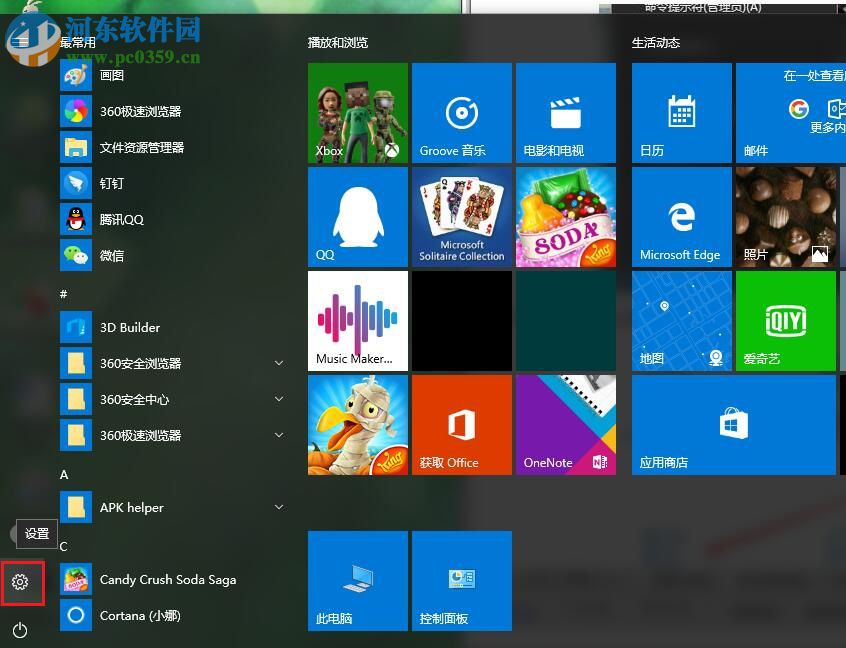
3、進(jìn)入設(shè)置界面之后找到系統(tǒng)中的應(yīng)用圖標(biāo)并單擊打開,有的用戶需要在系統(tǒng)中找到它!

4、進(jìn)入主頁中的設(shè)置界面之后在左側(cè)找到”應(yīng)用功能”選項,單擊它展開右側(cè)的設(shè)置界面!
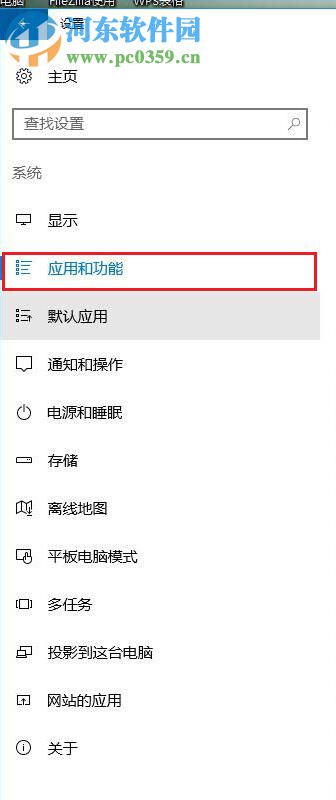
5、完成之后接著在右側(cè)的窗口中就可以找到和應(yīng)用安裝相關(guān)的頁面了,點擊安裝下方的選項。
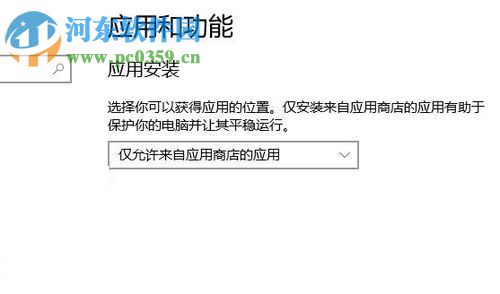
6、在彈出的多選中找到“允許來自在任意位置的應(yīng)用”一欄,若是想要在安裝時通知你,防止軟件強制安裝的用戶可以選擇“安裝應(yīng)用商店之外的應(yīng)用之前向我發(fā)出警告”選項,這樣每次安裝都會通知你了!
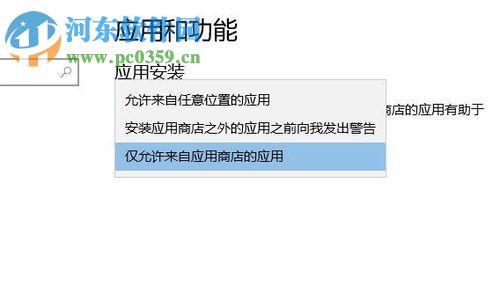
保存以上的設(shè)置之后重新啟動電腦,此時就可以隨意的進(jìn)行安裝了。看完小編的教程你知道該如何解決“你的電腦設(shè)置僅允許安裝來自應(yīng)用商店的應(yīng)用”提示了么?
相關(guān)文章:
1. 統(tǒng)信桌面操作系統(tǒng)uos V20專業(yè)版 2023 年首次更新發(fā)布 附更新內(nèi)容大全 2. Win10系統(tǒng)360瀏覽器搜索引擎被劫持解決方法 3. 怎么用PE安裝win11系統(tǒng)?教你用U盤安裝Win11 PE系統(tǒng)教程4. 中興新支點操作系統(tǒng)全面支持龍芯3A3000 附新特性5. Linux禁止ping或允許ping的設(shè)置方法6. virtualbox打不開虛擬機怎么辦? linux無法訪問virtualbox的解決辦法7. FreeBSD設(shè)置IP地址、網(wǎng)關(guān)、DNS的方法8. uos如何安裝微信? uos系統(tǒng)微信的安裝教程9. freebsd 分區(qū)的相關(guān)知識總結(jié)10. ccsvchst.exe是什么進(jìn)程 ccsvchst.exe應(yīng)用程序錯誤怎么辦

 網(wǎng)公網(wǎng)安備
網(wǎng)公網(wǎng)安備